Utilizarea funcționalității Handoff pe Mac-ul dvs.
Cu ajutorul funcționalității Handoff, puteți continua pe un dispozitiv de unde ați rămas pe altul. Lucrați la o prezentare pe MacBook Pro, apoi continuați pe iPad. Sau începeți un mesaj e-mail pe iPhone, apoi îl terminați pe MacBook Pro. Vizualizați un mesaj pe Apple Watch și răspundeți de pe MacBook Pro. Nu trebuie să vă faceți griji despre transferul fișierelor. Atunci când MacBook Pro‑ul și dispozitivele se află în apropiere unele față de celelalte, în Dock apare o pictogramă de fiecare dată când o activitate poate utiliza funcționalitatea Handoff; pentru a continua, trebuie doar să faceți clic pe pictogramă.
Notă: Pentru a utiliza Handoff aveți nevoie de un iPhone sau iPod touch cu iOS 8 (sau ulterior) sau un iPad cu iPadOS instalat. Asigurați-vă că MacBook Pro‑ul și dispozitivul iOS sau iPadOS au conexiunile Wi-Fi și Bluetooth activate și sunt autentificate cu același ID Apple.
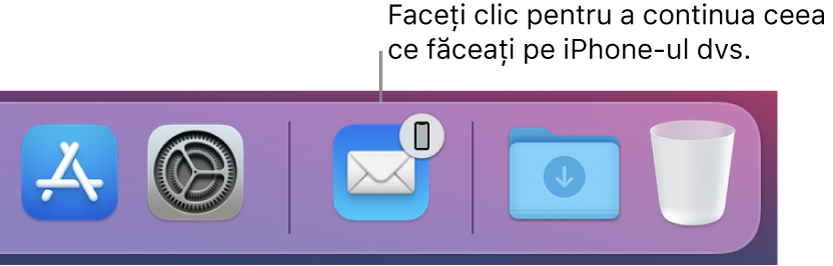
Porniți Handoff pe MacBook Pro. Deschideți Preferințe sistem, faceți clic pe General, apoi selectați “Permite Handoff între acest Mac și dispozitivele iCloud“.
Porniți Handoff pe dispozitivul iOS sau iPadOS. Accesați Setări > General > Handoff, apoi apăsați pentru a activa Handoff. Dacă nu vedeți opțiunea, dispozitivul dvs. nu este compatibil cu Handoff.
Porniți aplicația Handoff pe Apple Watch. În aplicația Apple Watch de pe iPhone, accesați Configurări > General, apoi apăsați pentru a activa opțiunea Activează Handoff.
Handoff funcționează cu Safari, Mail, Calendar, Contacte, Hărți, Mesaje, Notițe, Mementouri, Keynote, Numbers și Pages.
Aflați mai multe. Consultați Utilizați Handoff pentru a continua de unde ați rămas în Manualul de utilizare macOS.